Win7电脑任务栏图标没了该怎么办?在应用电脑的情况下,大家常常必须采用电脑桌面上的任务栏开展各种各样操作,例如开启开始菜单,调节声音,网络等。但是近期有小伙伴们说自身的win7电脑下边一排图标没了,这一该怎么解决呢?今日我就教下大伙儿Win7电脑任务栏图标没了的处理方法。
Win7电脑任务栏图标没了的处理方法
方法一:任务栏被隐藏的状况
1、如果是将任务栏隐藏下来了,则将鼠标悬停在显示屏下边,隐藏下来的任务栏便会自动显示出来。
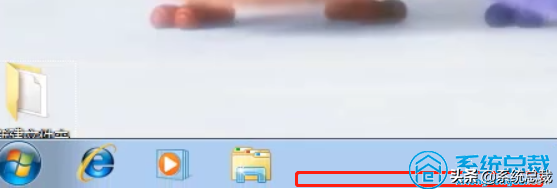
2、随后右键点击任务栏,选择属性。在属性面板,选择上边的任务栏菜单项,在任务栏外型中,取消启用自动隐藏任务栏。随后点一下确定就可以。
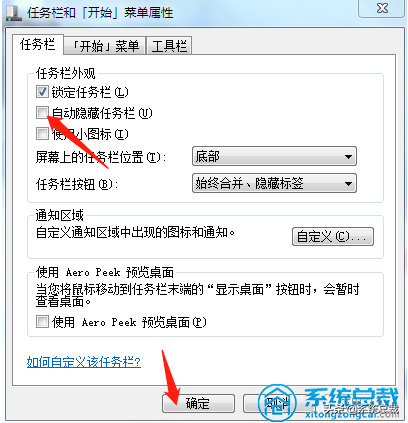
方法二:explore进程难题
1、应用ctrl alt del键开启任务管理器,随后点一下左上方的文件选项,选择新建任务。
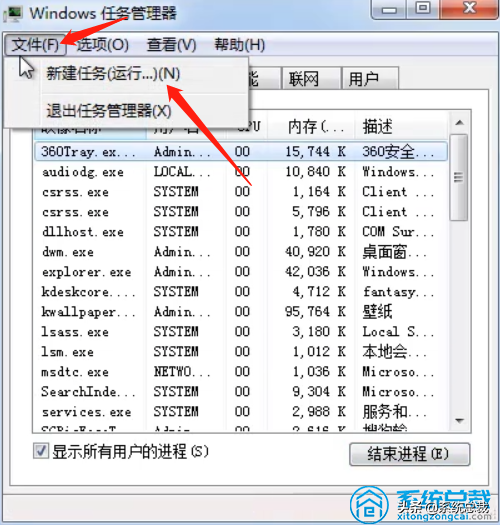
2、在新建任务窗口的输入栏中输入“explorer.exe”,随后点一下确定按键就可以。
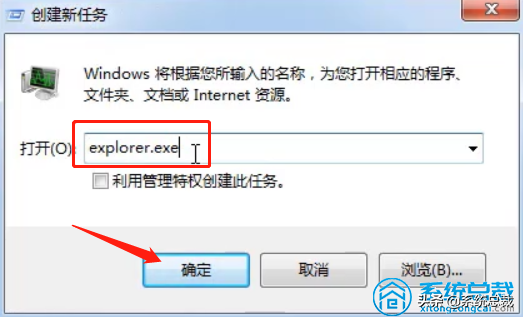
3、随后重启电脑就可以。
方法三:假如还不好,大家到在网上下载一个任务栏修复工具,随后开展修复就可以。
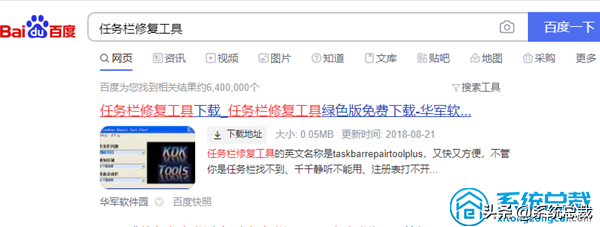
以上便是Win7电脑任务栏图标没了的处理方法,期待能帮上大伙儿。